Ubuntu16.04安装编译caffe以及一些问题记录
前期准备:
最好是python虚拟环境
- 【anaconda的创建虚拟环境】
创建
conda create -n caffeEnv(虚拟环境名字) python=3.6
激活环境
source activate caffeEnv
关闭
deactivate
- 【python virtualenv创建虚拟环境】
创建
pip install virtualenv
sudo apt-get virtualenv
virtualenv caffeEnv(虚拟环境名字) -p /usr/bin/python3(版本)
激活
cd caffeEnv && source ./bin/activate
关闭
deactivate
环境条件
深度学习加速模块和opencv
- cuda8.0+cudnn5.1+opencv3.4.0
- cuda9.1+cudnn7.0+opencv3.4.0
(我试过8.0+5.1和9.1+7.0都可以)
安装教程另外两片博客记录了
caffe依赖库
sudo apt-get install libprotobuf-dev libleveldb-dev libsnappy-dev libopencv-dev libhdf5-serial-dev protobuf-compiler
sudo apt-get install libboost-all-dev
sudo apt-get install libopenblas-dev liblapack-dev libatlas-base-dev
sudo apt-get install libgflags-dev libgoogle-glog-dev liblmdb-dev
开始安装caffe
- 首先在你要安装的路径下 clone :
git clone https://github.com/BVLC/caffe.git
- 进入 caffe ,将 Makefile.config.example 文件复制一份并命名为 Makefile.config
cd caffe
cp Makefile.config.example Makefile.config
复制一份的原因是编译 caffe 时需要的是 Makefile.config 文件,Makefile.config.example 只是caffe 给出的配置文件例子
- 修改 Makefile.config 文件
gedit Makefile.config
开启cudnn
将
#USE_CUDNN := 1
修改成:
USE_CUDNN := 1
应用 opencv 版本
将
#OPENCV_VERSION := 3
修改为:
OPENCV_VERSION := 3
使用 python 接口
将
#WITH_PYTHON_LAYER := 1
修改为
WITH_PYTHON_LAYER := 1
修改库路径
INCLUDE_DIRS := $(PYTHON_INCLUDE) /usr/local/include
LIBRARY_DIRS := $(PYTHON_LIB) /usr/local/lib /usr/lib
修改为:
INCLUDE_DIRS := $(PYTHON_INCLUDE) /usr/local/include /usr/include/hdf5/serial
LIBRARY_DIRS := $(PYTHON_LIB) /usr/local/lib /usr/lib /usr/lib/x86_64-linux-gnu /usr/lib/x86_64-linux-gnu/hdf5/serial
修改cuda路径(可选),一般不用改,由于我服务器上的cuda的版本太多,路径不一样
CUDA_DIR := /usr/local/cuda
修改为:
CUDA_DIR := /usr/local/nvidia/cuda/8.0
OK ,可以开始编译了,在 caffe 目录下执行 :
make all -j8
(-j8表示自己的cpu核数,如果不知道就直接make all)
如果出错,则检查前面步骤,或者利用搜索引擎解决问题
- 编译成功后可运行测试(出现以下图片类似即成功):
make runtest -j8
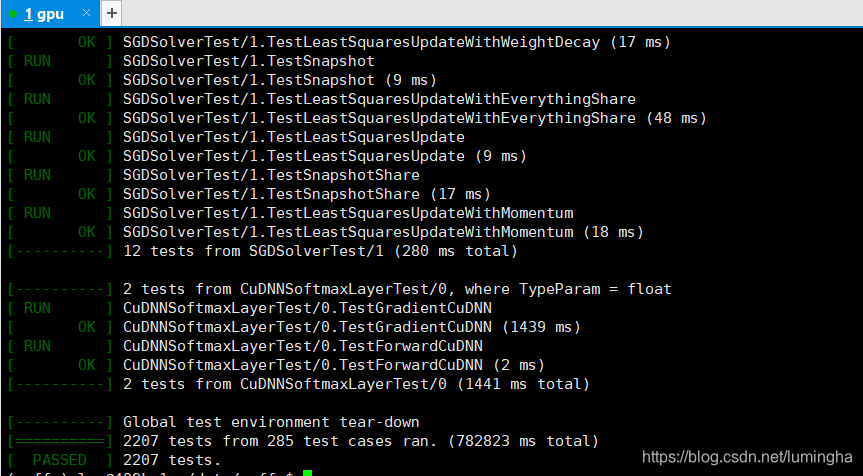
编译caffe的python接口
1、 编译
make pycaffe -j8
2、配置到环境变量
gedit ~/.bahsrc
把以下内容加到最下方
export PYTHONPATH=/(caffe所在目录)/caffe/python:$PYTHONPATH
若有多个环境需要添加则像如下添加方法,环境之后需要加“ : ”
export PYTHONPATH=/(caffe所在目录)/caffe/python:/home/xxx/python/:$PYTHONPATH
让环境变量生效
source ~/.bahsrc
have a try!看看能不能用
>>> import caffe
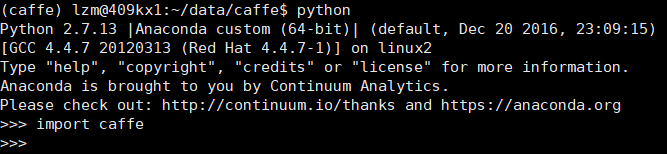
bingo!It's OK
临时配置法(记录一下给自己看)
import sys
sys.path.append("/(caff所在目录)/caffe/python")
sys.path.append("/(caffe所在目录)/caffe/python/caffe")
最后贴一些可能会出现的安装问题:
可能出现的问题
(1)

问题:
Unsupported gpu architecture 'compute_20'
解决方案:
https://askubuntu.com/questions/960238/nvcc-fatal-unsupported-gpu-architecture-compute-20
即去掉Makefile.config 中两行:
CUDA_ARCH := -gencode arch=compute_20,code=sm_20 \
-gencode arch=compute_20,code=sm_21 \
-gencode arch=compute_30,code=sm_30 \
-gencode arch=compute_35,code=sm_35 \
-gencode arch=compute_50,code=sm_50 \
-gencode arch=compute_50,code=compute_50
改为:
CUDA_ARCH := -gencode arch=compute_50,code=sm_50 \
-gencode arch=compute_52,code=sm_52 \
-gencode arch=compute_60,code=sm_60 \
-gencode arch=compute_62,code=sm_62 \
-gencode arch=compute_61,code=compute_61
(2)

问题:
awk: symbol lookup error: /home/lzm/.conda/envs/lzm2/lib/libreadline.so.6: undefined symbol: PC
解决方案:
https://github.com/conda-forge/rpy2-feedstock/issues/1
https://github.com/bioconda/bioconda-recipes/issues/5350
即 run
conda install -c conda-forge readline = 6.2
(3)

问题:
./include/caffe/util/hdf5.hpp:6:18: fatal error: hdf5.h: no such file or directory
解决方案:
https://github.com/BVLC/caffe/issues/2690
https://github.com/NVIDIA/DIGITS/issues/156
即Makefile.config 拿两行改掉:
INCLUDE_DIRS := $(PYTHON_INCLUDE) /usr/local/include
LIBRARY_DIRS := $(PYTHON_LIB) /usr/local/lib /usr/lib
改为
INCLUDE_DIRS := $(PYTHON_INCLUDE) /usr/local/include /usr/include/hdf5/serial/
LIBRARY_DIRS := $(PYTHON_LIB) /usr/local/lib /usr/lib /usr/lib/x86_64-linux-gnu/hdf5/serial/
(4)(这个应该很少人出现)

问题:
./include/caffe/util/nccl.hpp:5:18: fatal error: nccl.h: No such file or directory
解决方案:
新建文件为env
将服务器已经安装的nccl路径配置到env:
export CPLUS_INCLUDE_PATH=$CPLUS_INCLUDE_PATH:/home/lzm/data/caffe/caffe1.0_nccl/nccl/install/include
export C_INCLUDE_PATH=$C_INCLUDE_PATH:/home/lzm/data/caffe/caffe1.0_nccl/nccl/install/include
export LIBRARY_PATH=$LIBRARY_PATH:/home/lzm/data/caffe/caffe1.0_nccl/nccl/install/lib
export LD_LIBRARY_PATH=$LD_LIBRARY_PATH:/home/lzm/data/caffe/caffe1.0_nccl/nccl/install/lib
每次要用的时候都激活环境:
source ./env
(5)

问题:
.build_release/lib/libcaffe.so: undefined reference to `cv::imdecode
解决方案:https://github.com/BVLC/caffe/issues/4621
把Makefile.config 中 OPENCV_VERSION = 3的注释去掉即可
(6)

问题:
/caffe/bin/../lib/libstdc++.so.6: version `GLIBCXX_3.4.21' not found (required by caffe-ssh/python/caffe/_caffe.so)
解决方案:https://github.com/BVLC/caffe/issues/4953
conda install libgcc
Ubuntu16.04安装编译caffe以及一些问题记录的更多相关文章
- Ubuntu16.04安装配置Caffe教程(GPU版)
推荐博客:https://www.linuxidc.com/Linux/2017-11/148629.htmhttps://blog.csdn.net/yggaoeecs/article/detail ...
- Ubuntu16.04 安装配置Caffe
Caffe已经是第三次安装配置了,为什么是第三次呢?因为我实在是低估了深度学习对于硬件的要求.第一次我在自己笔记本上配置的单核,CPU only ... 结果是,样例数据跑了4小时,这还怎么玩?第二 ...
- Ubuntu16.04安装K8s步骤和踩坑记录【不错】
文章目录环境信息安装步骤系统配置修改安装docker安装kubectl,kubelet,kubeadm配置Master配置Node部署结果检查K8S部署mysql学习新建mysql-rc.yaml创建 ...
- Ubuntu16.04下编译安装OpenCV3.4.0(C++ & python)
Ubuntu16.04下编译安装OpenCV3.4.0(C++ & python) 前提是已经安装了python2,python3 1)安装各种依赖库 sudo apt-get update ...
- Ubuntu16.04安装opencv for python/c++
Ubuntu16.04安装opencv for python/c++ 网上关于opencv的安装已经有了不少资料,但是没有一篇资料能让我一次性安装成功,因此花费了大量时间去解决各种意外,希望这篇能给一 ...
- Ubuntu16.04安装cuda9.0+cudnn7.0
Ubuntu16.04安装cuda9.0+cudnn7.0 这篇记录拖了好久,估计是去年6月份就已经安装过几遍,然后一方面因为俺比较懒,一方面后面没有经常在自己电脑上跑算法,比较少装cuda和cudn ...
- Ubuntu16.04安装配置和使用ctags
Ubuntu16.04安装配置和使用ctags by ChrisZZ ctags可以用于在vim中的函数定义跳转.在ubuntu16.04下默认提供的ctags是很老很旧的ctags,快要发霉的版本( ...
- Ubuntu16.04安装vim8
Ubuntu16.04安装vim8 在Ubuntu16.04下编译安装vim8,并配置vim-plug插件管理器,以及安装YouCompleteMe等插件. 安装依赖 sudo apt-get ins ...
- ubuntu16.04安装nvidia ,cuda(待完善)
ubuntu16.04安装nvidia 1.首先查看自己的pc显卡的型号 ubuntu16.04 查看方法: 查看GPU型号 :lspci | grep -i nvidia 查看NVIDIA驱动版本: ...
随机推荐
- codeforces-1133 (div3)
A.先全部化成分钟数,取平均数之后化成正常时刻. #include <map> #include <set> #include <ctime> #include & ...
- Hbase-site.xml
生产环境基于 HA HDFS 的Hbase 基本优化后配置(无安全版本) hbase.rest.port 60050 hbase.cluster.distributed true hbase.root ...
- 1.9 分布式协调服务-Zookeeper(一)
前言 分布式环境的特点 分布性 并发性 程序运行过程中,并发性操作是很常见的.比如同一个分布式系统中的多个节点,同时访问一个共享资源.数据库.分布式存储 无序性 进程之间的消息通信,会出现顺序不一致问 ...
- HTTP协议7之Cookie--转
Cookie是HTTP协议中非常重要的东西, 之前拜读了Fish Li 写的[细说Cookie], 让我学到了很多东西.Fish的这篇文章写得太经典了. 所以我这篇文章就没有太多内容了. 最近我打算写 ...
- js下拉框:从数组中筛选出匹配的数据
handleChange(val) { let obj = {} // 遍历数组 obj = this.options.find(item => { // 筛选出匹配的数据 return ite ...
- 0. Java虚拟机系列备忘预览图
打算把Java虚拟机这块单独弄一个主题出来,做做备忘,结构如图所示: 后面还有一部分待更新...
- [图解Java]ReentrantLock重入锁
图解ReentrantLock 0. demo 我先给出一个demo, 这样大家就可以根据我给的这段代码, 边调试边看源码了. 还是那句话: 注意"My" , 我把Reentran ...
- day23单例模式 , 日志处理 , 项目结构目录
# day23笔记 ## 一.补充,作业 ### 1.字符串格式化 ```pythonmsg = "我是%(n1)s,年龄%(n2)s" % {'n1': 'alex', 'n2' ...
- Jenkins实践之入门体验
官网:https://jenkins.io/ 持续集成,快速发布是DevOps实践的最好方式. 目录 准备工作 下载/安装/启动 基础配置 插件配置 构建第一个Java项目 部署项目 准备工作 在使用 ...
- L1-Day5
1.他偷了那个装满钱的书包. [我的翻译]He stole the bag full of money. [标准答案]He stole that school bag full of money. ( ...
